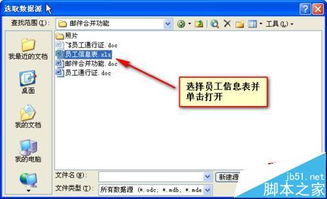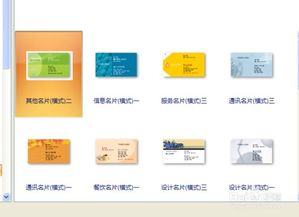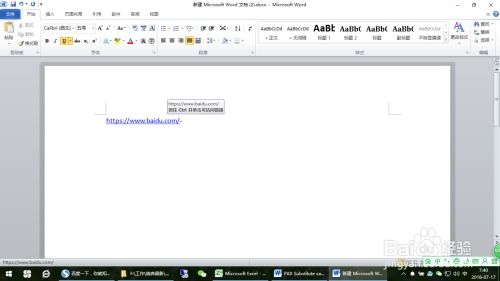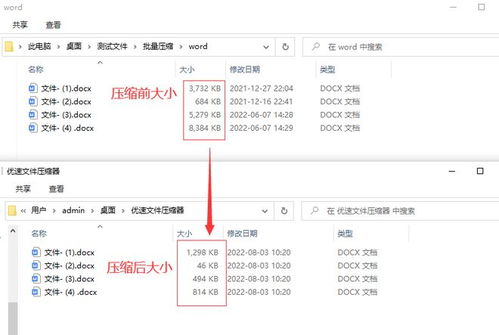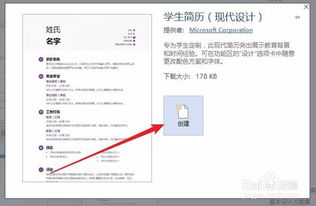如何在Word中制作红头文件?
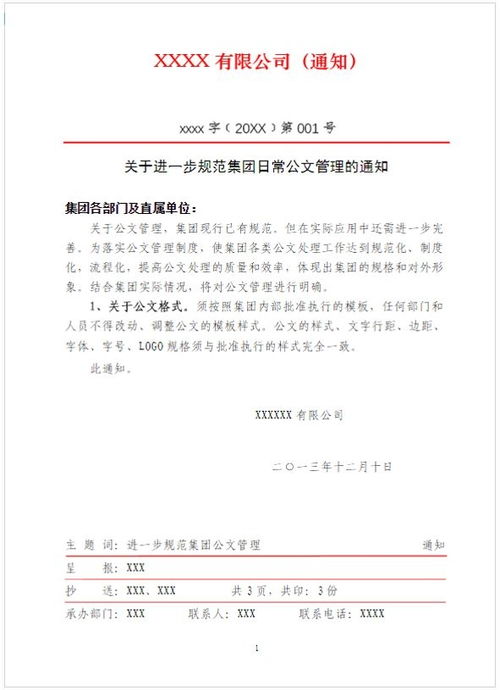
红头文件作为一种正式的文件格式,常用于政府机关、企事业单位的正式公文。它以其醒目的红色标题和规范的格式,给人一种正式、庄重的感觉。在Word中制作红头文件,可以通过多种方式来实现,下面将从不同维度详细介绍如何制作红头文件。
一、使用模板快速制作红头文件
1. 打开Word软件:
首先,启动Word软件,确保你使用的是较新版本的Word,以便能够使用最新的功能和模板。
2. 新建文档并选择模板:
在菜单栏中点击“文件”,然后选择“新建”。在模板搜索框中输入“红头文件”,会弹出一个包含多个红头文件模板的窗口。选择一个合适的模板,并点击“创建”。
3. 编辑模板:
根据实际需求,对模板进行编辑。通常包括替换公司名称、地址、联系方式等信息。你可以使用Ctrl+H快捷键调出替换窗口,快速替换模板中的占位符内容。
4. 保存文件:
完成编辑后,点击“文件”菜单中的“保存”,选择保存位置和文件名,点击“保存”按钮。
二、手动设置红头文件格式
1. 创建新文档:
打开Word软件,点击“文件”菜单,选择“新建”,创建一个新的空白文档。
2. 设置字体和颜色:
选择字体工具,输入标题内容,设置字体颜色为黑色(标题内容通常为黑色)。然后,选择标题字体,找到标准颜色为红色,将标题字体填充为红色。
3. 调整字体样式:
通常红头文件的标题需要加粗和居中。找到加粗图标,点击使其选中,然后点击字体居中选项。此外,你可以通过鼠标右键找到字体对话框,设置字体间距缩放和磅值,使其更加美观。
4. 添加下划线:
在红头文件的标题下方,通常有一行下划线。你可以点击下划线图标,然后按下空格键多次,直到下划线长度满足要求。如果需要更粗的下划线,可以再次点击下划线按钮,选择更粗的下划线类型。
5. 添加正文内容:
完成标题和下划线的设置后,开始添加正文内容。你可以根据实际需要设置正文内容的字体、字号和段落格式。
6. 保存文件:
完成编辑后,点击“文件”菜单中的“保存”,选择保存位置和文件名,点击“保存”按钮。
三、使用表格制作红头文件
1. 插入表格:
打开Word文档,点击“插入”菜单,选择“表格”,然后插入一个两列三行的表格。根据实际需求,你可以调整表格的行数和列数。
2. 输入内容并调整对齐:
在表格中输入红头文件的内容,如文件标题、发文字号、紧急程度等。然后,选中左侧的内容,设置为靠右居中对齐;选中右侧的内容,设置为靠左居中对齐。
3. 调整表格边框:
全选表格,右键选择“表格属性”,在“边框和底纹”中设置表格边框为“无框线”。这样,表格的边框将不再显示,但你可以通过其他方式添加红色边框。
4. 添加红色边框:
选中段落标记,点击“开始”菜单中的“段落”,然后选择“边框和底纹”。在打开的界面中,将边框样式设置为“方框”,颜色设置为“红色”,宽度设置为“3磅”。保留下边框,点击确定。这样,你就在段落下方添加了一条红色边框。
5. 插入符号:
点击“插入”菜单,选择“符号”,然后选择“其他符号”。在打开的符号界面中,将字体设置为“宋体”,子集设置为“CJK符号和标点”,找到对应的符号(如五角星、文件符号等),点击插入。
6. 优化格式:
根据需要,你可以继续调整字体、字号和段落格式,使红头文件更加美观和规范。
7. 保存文件:
完成编辑后,点击“文件”菜单中的“保存”,选择保存位置和文件名,点击“保存”按钮。
四、自定义样式制作红头文件
1. 新建样式:
打开Word文档,点击“开始”菜单,选择“样式”,然后点击“新建样式”。在样式编辑框中输入样式名称,如“红头文件”。
2. 设置样式属性:
在样式属性中,设置字体、字号、颜色等样式属性。通常,红头文件的标题字体为二号或小二号宋体,加粗并居中;正文内容通常为三号或四号仿宋字体。
3. 设置段落格式:
点击“格式”按钮,选择“段落”。在段落设置中,设置段落间距、对齐方式、行距等参数。你可以根据需要调整这些参数,使红头文件的格式更加符合规范。
4. 应用自定义样式:
完成样式的设置后,将文档内容应用到自定义样式。你可以通过点击样式名称或快捷键来快速应用样式。
5. 优化和保存:
根据需要,继续调整和优化红头文件的格式和内容。完成编辑后,点击“文件”菜单中的“保存”,选择保存位置和文件名,点击“保存”按钮。
五、注意事项
1. 格式规范:
红头文件的格式通常有严格的要求,包括字体、字号、段落格式、边框颜色等。在制作红头文件时,务必参照相关规定和标准,确保格式规范。
2. 内容准确:
红头文件的内容通常涉及重要事项和决策,因此必须确保内容的准确性和完整性。在编辑红头文件时,要认真核对每一个细节,避免出现错误和遗漏。
3. 备份文件:
红头文件通常具有较高的重要性,因此建议在制作过程中及时备份文件。你可以通过复制文件或保存到不同的位置来实现备份。
4. 保密要求:
对于涉及机密事项的红头文件,要严格遵守保密要求。在制作、存储和传输过程中,要采取必要的保密措施,确保文件的安全性和保密性。
通过以上几个维度的介绍,相信你已经掌握了在Word中制作红头文件的方法和技巧。选择适合你的方法,快速制作出专业、规范的红头文件吧!
- 上一篇: 强生隐形眼镜质量如何?用户口碑揭秘!
- 下一篇: 一键解锁:高效获取HP笔记本电脑官网驱动下载的秘籍
-
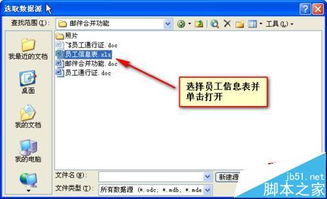 Word技巧:轻松批量生成员工胸卡资讯攻略11-22
Word技巧:轻松批量生成员工胸卡资讯攻略11-22 -
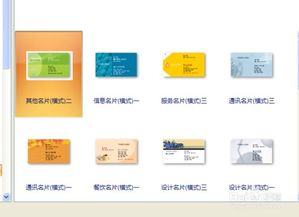 轻松打造专业名片:Word中‘名片’模板使用指南资讯攻略02-06
轻松打造专业名片:Word中‘名片’模板使用指南资讯攻略02-06 -
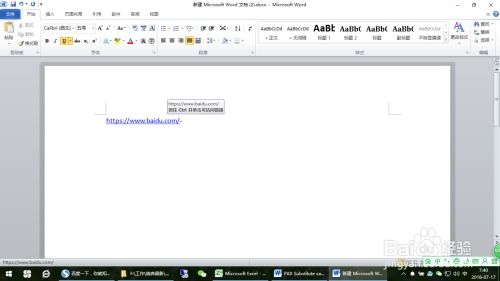 掌握Word中超链接设置的绝妙技巧资讯攻略11-01
掌握Word中超链接设置的绝妙技巧资讯攻略11-01 -
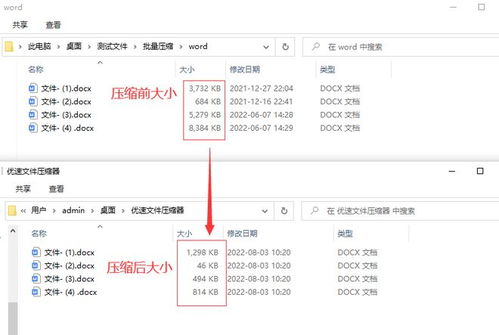 如何让庞大的Word文件轻松瘦身?资讯攻略11-10
如何让庞大的Word文件轻松瘦身?资讯攻略11-10 -
 如何更改Word文档的文件后缀名资讯攻略11-10
如何更改Word文档的文件后缀名资讯攻略11-10 -
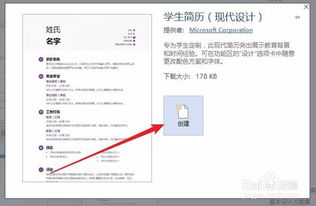 手机上如何轻松制作专业Word简历?教你一招!资讯攻略10-26
手机上如何轻松制作专业Word简历?教你一招!资讯攻略10-26